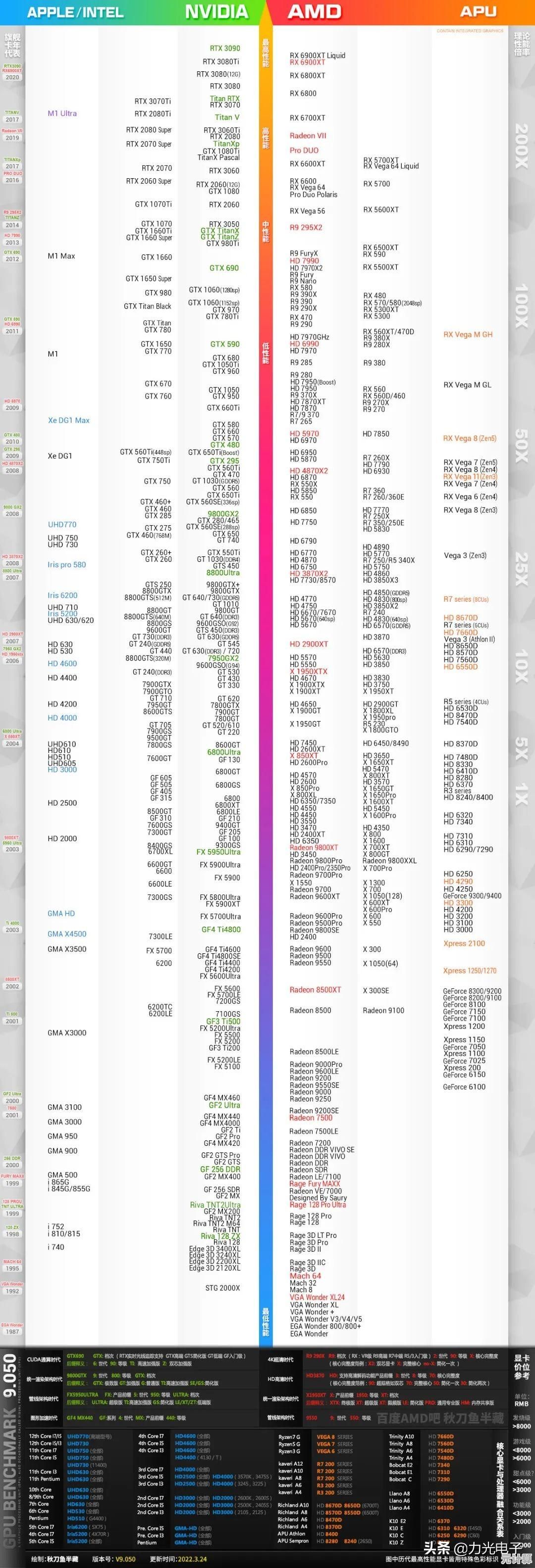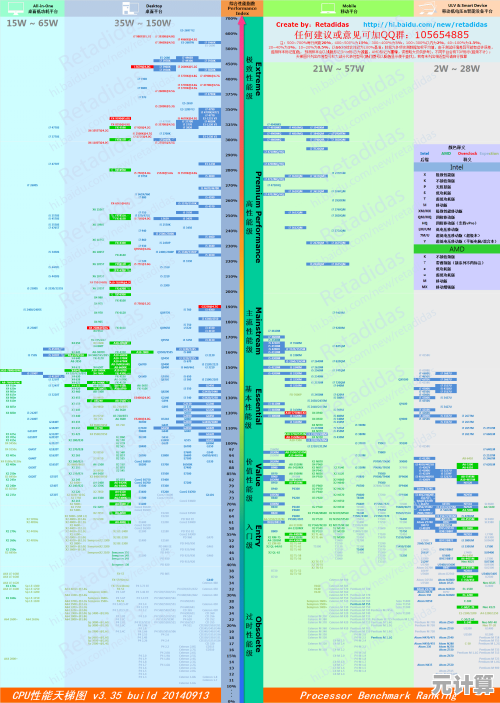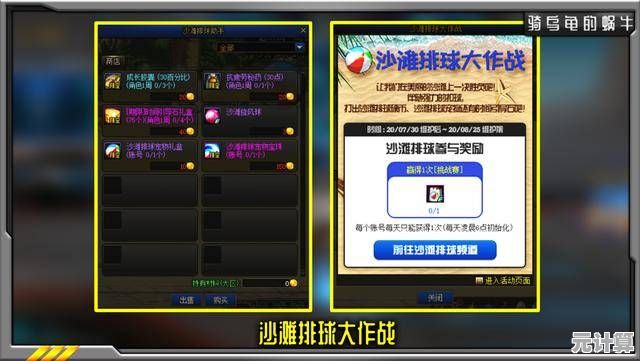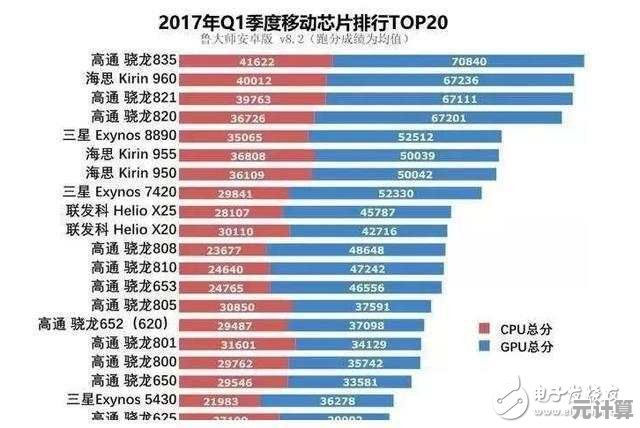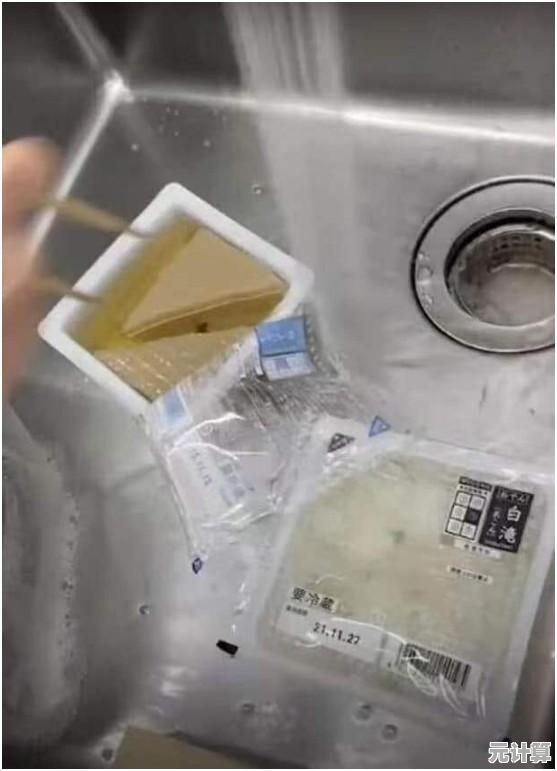彻底清除Word中多余空白页的多种有效解决方案
- 问答
- 2025-10-11 20:54:20
- 1
哎,真是服了,每次在Word里折腾文档,最烦的就是那个怎么删都删不掉的空白页,它就像个幽灵一样,卡在文档最后,或者莫名其妙出现在章节之间,打印的时候特别浪费纸,看着就闹心,你肯定也遇到过吧?不是简单的按几下Backspace就能解决的,有时候越删越乱。
我猜,你可能也跟我一样,试过最笨的方法——把光标移到空白页的开头,疯狂按删除键,但十有八九,没用,这时候别急着抓狂,其实问题多半出在那些“看不见的东西”身上,Word这玩意儿,表面是文字,背后全是格式标记在操控。
咱们得来点基本功:让隐藏的“元凶”现形。
你得先看到敌人是谁,在「开始」菜单栏里,找到那个长得像反过来的P的符号(¶),叫“显示/隐藏编辑标记”,点开它,这时候,你的文档会突然多出很多小点点、箭头和符号,别怕,这些才是文档的真实面貌,那个空白页上,很可能就藏着几个顽固的分子。
分享几个我亲身试过、最管用的“剿灭”方案,一个个来试,总有一款能搞定。
对付最常见的“凶手”——段落标记
很多时候,空白页就只是因为上一页的末尾有一大串看不见的段落标记,我上次写报告就碰到了,最后一页明明没字,但就是有个孤零零的段落符号挂在上面,删都删不动。
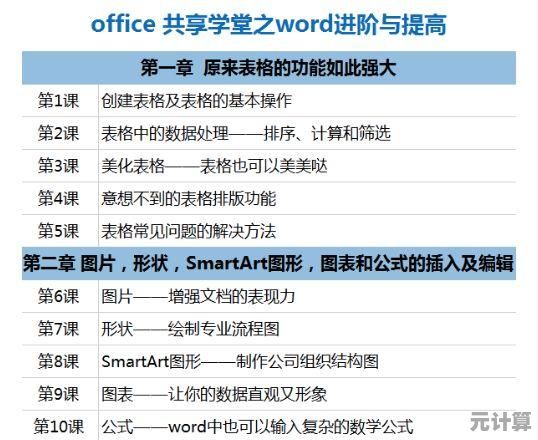
- 我的土办法: 在显示编辑标记的状态下,用鼠标选中那个多余的段落符号(就是那个¶),然后直接按Delete键,如果一下删不掉,试试先把它的大小设为1磅,行距设为固定值1磅,把它“压扁”到几乎不存在,再删,有时候直接删它脾气倔,得先哄一下。
攻克顽固分子——分页符与分节符
这个是最容易被忽略的,你以为那是空白,其实可能是个“分节符”在作怪,特别是从网上复制内容,或者用模板的时候,这玩意儿神出鬼没。
- 我的经历: 有一次帮朋友改论文,最后一页空白怎么都去不掉,后来显示标记一看,好家伙,一个“分节符(下一页)”稳稳地卡在那里,它的目的就是强行开新页,所以你删前面的文字是没用的。
- 怎么办: 同样,在显示编辑标记的状态下,把光标移到这个分页符或分节符的前面,按Delete键,如果一下删不掉整个符,试试选中它(就像选中文字一样涂黑),再删。注意: 分节符有时会带着页面排版(比如页眉页脚不同),删之前心里要有点数,但如果是纯粹的空白页,大胆删。
解决“表格惹的祸”
这个情况比较隐蔽,如果你的文档最后一页是个表格,那么Word会在表格后面自动加一个段落标记,这个标记如果自己占了一页,空白页就来了。
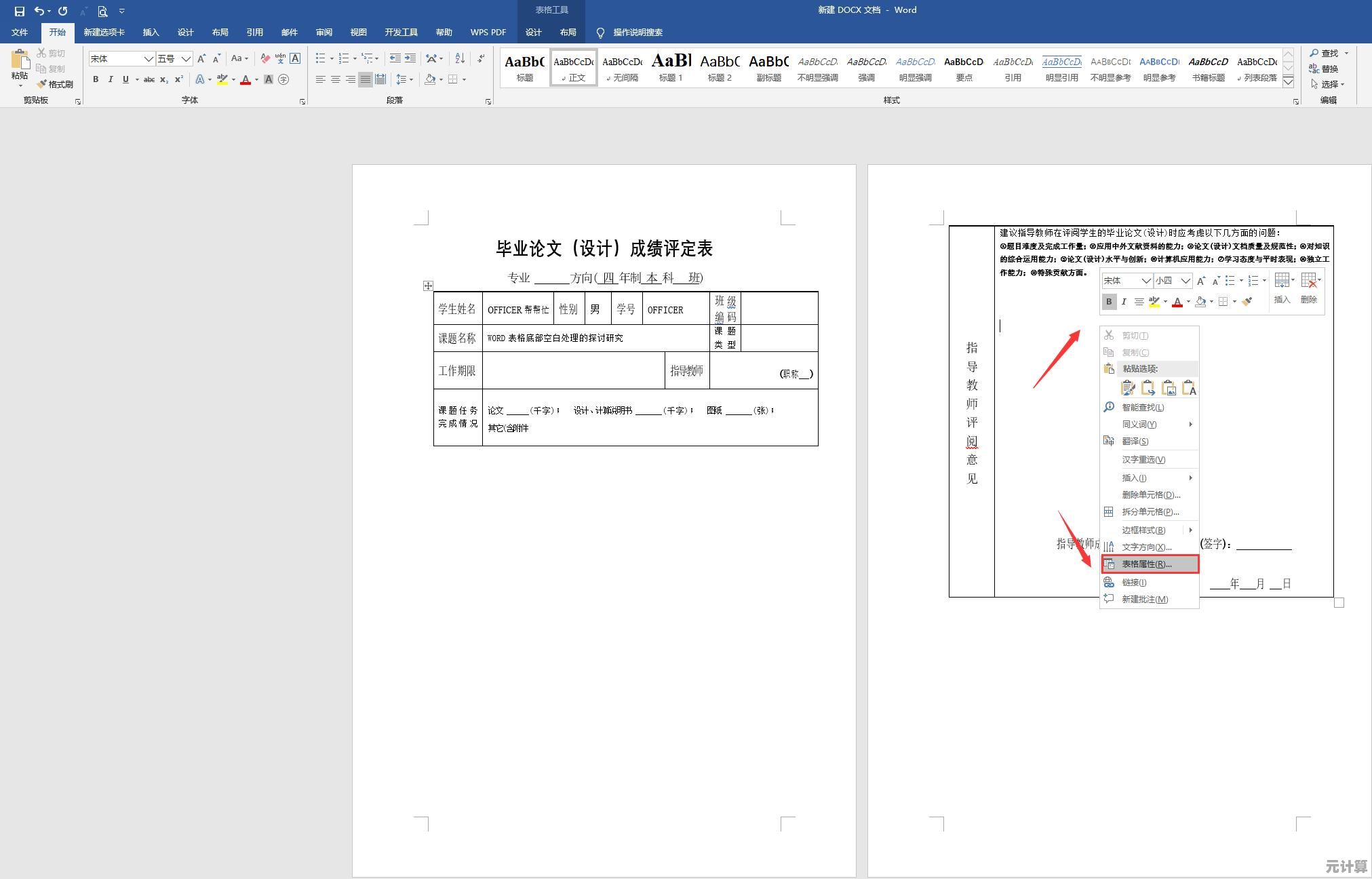
- 我是怎么发现的: 做简历的时候碰上的,表格刚好撑满一页,后面却跟了个空白页。
- 解决方案: 选中表格后面的那个段落标记(¶),右键点击“段落”,打开设置窗口,在“行距”那里选择“固定值”,并把值设置为“1磅”,这样就把这个标记的行高压缩到几乎为零,空白页就消失了,这招特别巧妙,像变魔术。
终极核武器——调整页边距
如果以上方法都失败了(虽然很少见),可以试试最后一招:微调页边距,把页面的下边距稍微调小一点(比如从2.54厘米调到2.5厘米),有时候就能把最后一页多出来的那一点点空间“挤”回去,空白页自动消失,这属于“物理攻击”,简单粗暴。
最后啰嗦两句我的个人感想
折腾Word久了,我觉得删空白页就像打扫房间的卫生死角,你不能光看表面干净,得知道犄角旮旯里藏着什么,那个“显示编辑标记”按钮就是你的手电筒,很多时候,问题不是解决不了,而是我们没找到问题的真正开关。
希望这几个带着我个人血泪史的小方法能帮到你,下次再遇到那个倔强的空白页,别慌,深呼吸,按照这个顺序一步步来排查,大概率能把它拿下,如果真有特别奇葩的情况……那可能就是Word在提醒你,该起来活动一下,喝杯咖啡再战了。
本文由兆如曼于2025-10-11发表在笙亿网络策划,如有疑问,请联系我们。
本文链接:http://pro.xlisi.cn/wenda/60727.html